Imprimir com a opção Sem Margens
 Papel compatível Papel compatível
 Preparar o ficheiro de impressão Preparar o ficheiro de impressão
 Imprimir com o EPSON Easy Photo Print Imprimir com o EPSON Easy Photo Print
 Imprimir a partir de outras aplicações Imprimir a partir de outras aplicações
A impressora permite imprimir sem margens nas quatro extremidades do papel. Para imprimir Sem Margens, execute as operações apresentadas em seguida.
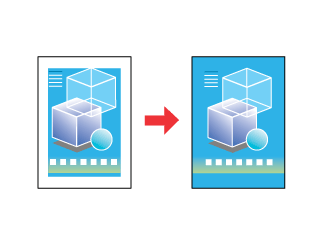
 |
Nota: |
 |
|
Esta função não está disponível para todos os tipos de papel e definições da impressora.
|
|
Recomenda-se que utilize os papéis indicados em seguida para imprimir sem margens.
|
Papel Mate Espesso
|
A4
|
|
Papel Mate de Dupla Face
|
A4
|
|
Papel Fotográfico Brilhante Premium
|
A4, 10 × 15 cm, 9 × 13 cm
|
|
Papel Fotográfico
|
A4, 10 × 15 cm
|
|
Papel Fotográfico Semibrilhante Premium
|
A4, 10 × 15 cm
|
|
Economy Photo Paper
|
A4
|
 |
Nota: |
Preparar o ficheiro de impressão
Uma vez que esta opção aumenta a imagem para um formato ligeiramente superior ao do papel, parte da imagem será recortada.
Imprimir em folhas soltas
É necessário ajustar o ficheiro de imagem ao formato do papel. Se a aplicação que está a utilizar tiver definições de margem, certifique-se de que estão definidas para zero antes de imprimir.
Imprimir com o EPSON Easy Photo Print
Se utilizar o EPSON Easy Photo Print incluído no CD-ROM, poderá criar fotografias sem margens com esta impressora de forma rápida e fácil. O EPSON Easy Photo Print também ajuda a aperfeiçoar as fotografias.
Iniciar o EPSON Easy Photo Print no Windows
Clique no botão Iniciar , seleccione Programas ou Todos os Programas. Em seguida, seleccione EPSON Creativity Suite e depois EPSON Easy Photo Print.
Para mais informações, clique no botão Ajuda para visualizar as instruções do Guia do Utilizador do EPSON Easy Photo Print.
Iniciar o EPSON Easy Photo Print no Mac OS X
Clique duas vezes na pastaAplicações no Macintosh HD e na pasta EPSON. Em seguida, clique duas vezes em Creativity Suite. Clique duas vezes na pasta EPSON Easy Photo Print e, em seguida, no ícone EPSON Easy Photo Print for X.
Para mais informações, clique no botão Ajuda para visualizar as instruções do Guia do Utilizador do EPSON Easy Photo Print.
Imprimir a partir de outras aplicações
Definições da impressora no Windows
Para ajustar as definições da impressora para imprimir sem margens, execute as seguintes operações:
 |
Aceda às definições da impressora.
|
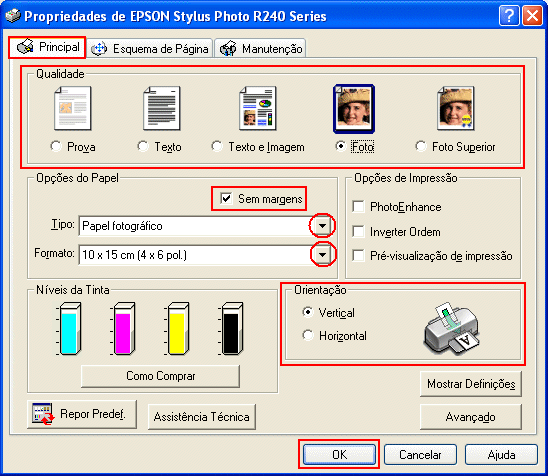
 |
Clique no separador Principal e, em seguida, seleccione uma das seguintes opções de qualidade:
|
 |
Seleccione a definição adequada em Tipo.
|
 |
Na opção Formato, seleccione a definição do formato de papel que está a utilizar.
|
 |
Seleccione a caixa de verificação Sem Margens.
|
A barra de deslizamento Expansão da área Sem Margens fica disponível na janela Esquema de Página. Se pretender controlar a área da imagem que ultrapassa as margens do papel, clique no separador Esquema de Página e ajuste a barra de deslizamento.
 |
Seleccione Vertical (altura) ou Horizontal (largura) para alterar a orientação da impressão.
|
 |
Clique em OK para fechar a janela de definições da impressora.
|
Depois de executar as operações anteriores, efectue um teste de impressão e verifique os resultados antes de imprimir uma tarefa completa.
Definições da impressora no Mac OS X
Para ajustar as definições da impressora para imprimir Sem Margens, execute as seguintes operações:
 |
Aceda à caixa de diálogo Configurar Página.
|

 |
Seleccione a definição adequada em Formatar Para.
|
 |
Em Formato do Papel, seleccione a definição adequada ao tipo de impressão sem margens que pretende efectuar.
|
 |
Seleccione as definições de Orientação adequadas.
|
 |
Clique em OK para fechar a caixa de diálogo Configurar Página.
|
 |
Aceda à caixa de diálogo Imprimir.
|
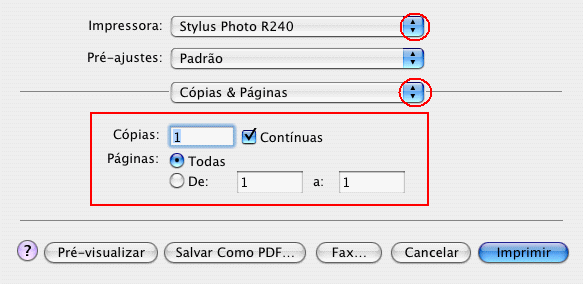
 |
Em Impressora, seleccione a definição que corresponde à definição de Formatar Para seleccionada no ponto 2. Em seguida, seleccione as definições apropriadas em Cópias e em Páginas.
|
 |
Seleccione Definições de Impressão a partir do menu de contexto.
|
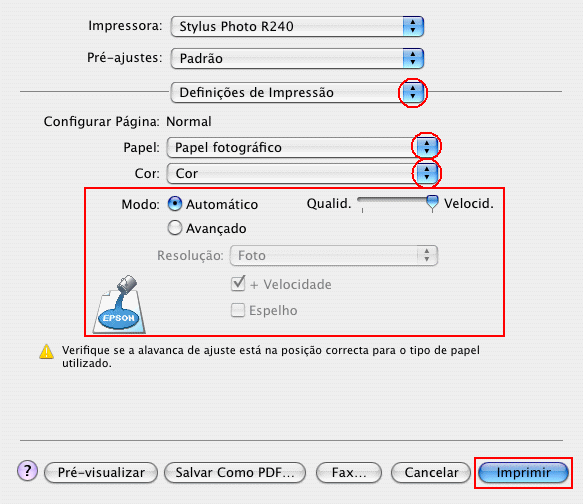
 |
Seleccione as definições Papel, Tinta e Modo adequadas. Para mais informações sobre Definições de Impressão , consulte a ajuda interactiva.
|
Depois de executar as operações anteriores, efectue um teste de impressão e verifique os resultados antes de imprimir uma tarefa completa.
 |
Nota: |
 |
|
Poder controlar a área da imagem que ultrapassa as margens do papel durante a impressão sem margens. Para mais informações, consulte a ajuda interactiva.
|
|
| 

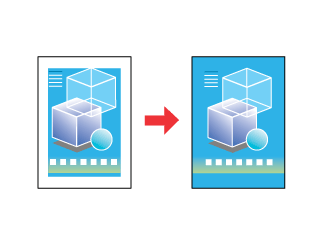
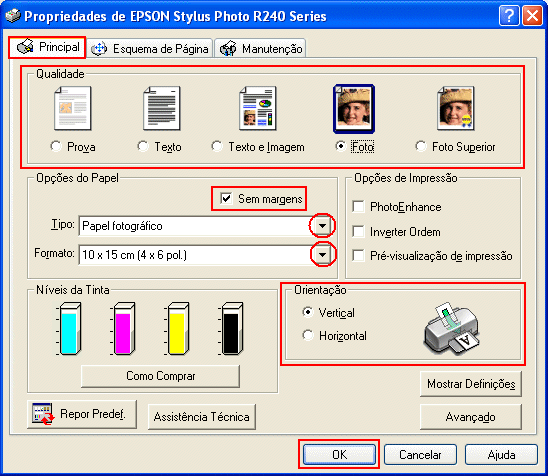

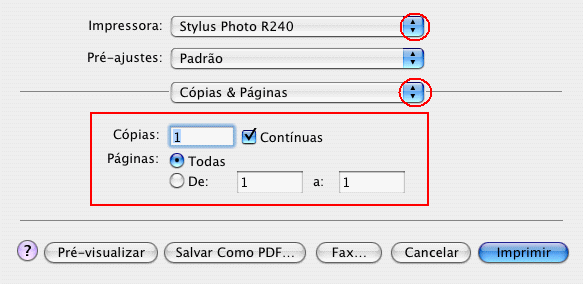
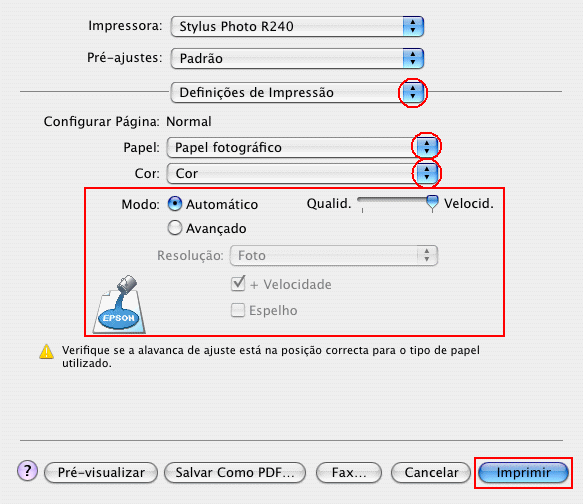




 Papel compatível
Papel compatível 
 Topo
Topo








